「DVDをiPhoneに取り込む」は、現代のデジタルライフにおいて便利なニーズです。外出先や旅行中にお気に入りの映画やドラマをiPhoneで楽しみたいとき、DVDをデジタル形式に変換してiPhoneに取り込むことが有効です。これにより、DVDの物理的な持ち運びの手間を省き、iPhoneの携帯性と高画質ディスプレイを活かした快適な視聴が可能になります。パソコンを使用しない方法も多くあり、外付けDVDドライブを使ってワイヤレスで接続する手段や、専用アプリを利用する方法など、多様な選択肢があります。記事ではこれらの方法を詳細に解説し、どのようにして合法的かつ効果的にDVDをiPhoneに転送するかを説明します。また、注意すべき法的な規制や著作権に関する情報も提供し、安全かつ適切な方法でDVDをiPhoneに取り込む手助けをします。

1、準備:外付けDVDドライブを用意し、iPhoneとの接続が可能な状態にします。または、パソコンを使用する場合は、DVDドライブとパソコンを接続しておきます。
2、ソフトウェアの選択:DVDをiPhoneに取り込むためのソフトウェアを選びます。例えば、AnyMP4 DVD リッピングやHandBrakeなどのソフトウェアが一般的です。これらのソフトウェアは、DVDからデジタル形式に変換する機能を提供します。
3、DVDの読み込み:外付けDVDドライブにDVDを挿入し、ソフトウェアでDVDを読み込みます。パソコンを使用する場合は、パソコンのDVDドライブにDVDを挿入します。
4、設定の調整:ソフトウェアで変換の設定を調整します。これには、出力形式や解像度、音声トラックの選択などが含まれます。iPhoneで再生するために適した設定を行います。
5、変換の実行:設定が完了したら、ソフトウェアで変換作業を開始します。DVDからデジタルファイルへの変換が行われ、その後、iPhoneに転送する準備が整います。
6、iPhoneへの転送:変換が完了したデジタルファイルを、iTunesなどのメディア管理ソフトを介してiPhoneに転送します。または、一部のアプリケーションは直接iPhoneに転送することも可能です。
7、再生:iPhoneで転送したDVDコンテンツを、お気に入りのメディアプレーヤーアプリで再生します。高画質なiPhoneのディスプレイで映画やドラマを楽しむことができます。
| 使いやすさ | ★★★★★ |
| 対応OS | Windows 11/10/8.1/8/7、Mac OS X 10.7 或いはそれ以上 (macOS 15 Sequoiaを含む) |
| 日本語対応 | 可能 |
| DVDコピーガード対応 | CSS、CPRM、CPPM、UOPs、ARccOS、UOPs、リージョンコードなど |
| 入力形式 | DVD ディスク、DVD フォルダ、DVD IFO ファイル |
| 出力形式 | MP4、M4V、MKV、MOV、3GP、3G2、MTV、SWF、FLAC、WAV、WMA、AAC、AC3など多くの出力形式 |
| メリット | • 高速で使いやすい、多様な出力形式サポート • 無損失・超高速度でレンタル/市販/録画のDVDをリッピングすることができる • 多種多彩な編集機能を搭載している |
| デメリット | 無料版には機能制限がある |
AnyMP4 DVD リッピングは、簡単にDVDをデジタル形式に変換し、iPhoneや他のデバイスで再生できるようにするソフトウェアです。高速かつ高品質な変換を提供し、ユーザーフレンドリーなインターフェースで操作が容易です。さまざまな出力形式に対応し、カスタマイズ可能な設定オプションも豊富です。DVDのコピー、編集、変換を一括で行える便利な機能も備えており、映画やTV番組、音楽などのDVDコンテンツを自由自在に管理できます。
DVDの読み込み
まず、AnyMP4 DVDリッピングソフトをダウンロードし、インストールします。DVDドライブにDVDを挿入します。AnyMP4ソフトウェアを起動します。AnyMP4ソフトウェアで「DVDをロード」ボタンをクリックし、DVDを読み込みます。
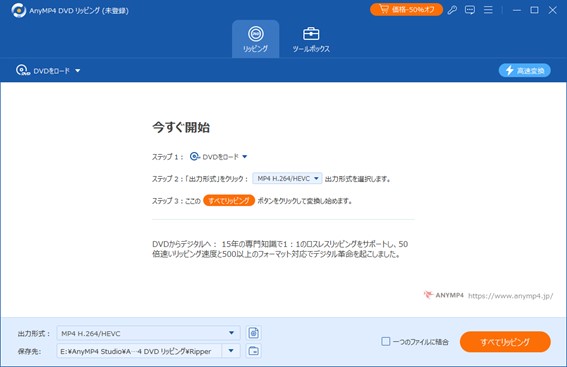
出力形式の選択
DVDが正常に読み込まれると、ソフトウェアは自動的にDVDの内容をスキャンし、利用可能な出力形式を表示します。例えば、MP4、AVI、MKVなどがあります。変換したい形式を選択します。
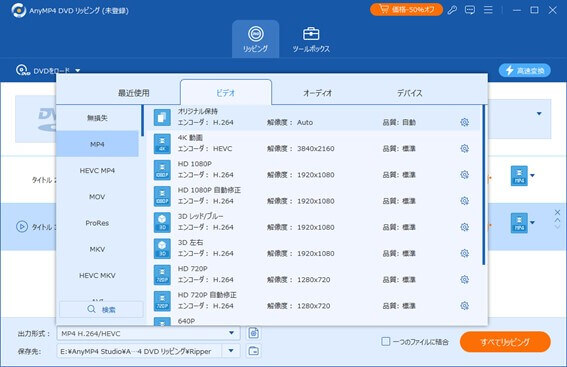
設定のカスタマイズ
必要に応じて、ビデオやオーディオの設定をカスタマイズすることができます。ビットレート、解像度、フレームレートなどの設定を変更することが可能です。変換されたファイルの保存先フォルダを指定します。「すべてリッピング」ボタンをクリックして、DVDのリッピングを開始します。
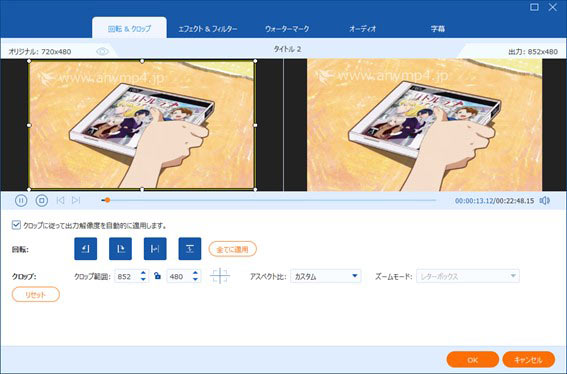
| 使いやすさ | ★★★★ |
| 対応OS | Windows Vista以降、macOS v10.7以降(64ビット)、Linux |
| 日本語対応 | v1.0.0以降日本語未対応 |
| DVDコピーガード対応 | UOPs、リージョンコード |
| 入力形式 | DVD-Video、BDMV、AVI、MKV |
| 出力形式 | MPEG-4、AAC、MP3 |
| メリット | 無料で利用可能なオープンソースソフトウェア |
| デメリット | • コピーガードの解除に対応していない • 設定オプションが複雑 • エンコード時間が長いことがある • インターフェースの一貫性の欠如 • 一部の高度な機能の欠如 |
HandBrakeは、オープンソースで無料の動画変換ソフトウェアで、主にDVDやBlu-rayからデジタル形式に変換するために利用されます。ただし、市販のコピーガード付きDVDには対応しておらず、DVDコピーガードを解除するためには別途ソフトウェアが必要です。
外付けDVDドライブにDVDを挿入し、HandBrakeを開いてから、上部の「変換元」ボタンをクリックします。DVDが自動的に認識され、読み込まれます。
そして出力形式を選択します。「出力先」セクションで、保存先のフォルダやファイル名を指定します。設定が完了したら、「開始」ボタンをクリックしてリッピングを開始します。
変換が完了したら、出力された動画ファイルをメディアプレーヤーやiTunesなどを通じてiPhoneや他のデバイスに転送し、再生する準備が整います。

| 使いやすさ | ★★★ |
| 対応OS | Windows 11/10 |
| 日本語対応 | 可能 |
| DVDコピーガード対応 | 非対応 |
| 入力形式 | DVD、Blu-ray、ISO イメージファイル |
| 出力形式 | MP4、MKV、WebM |
| メリット | 複数のファイルを一度に処理するバッチ処理が可能 |
| デメリット | • 初期設定の複雑さ • エンコード速度の遅さ • 更新頻度の低さ • 特定の操作性の不便さ |
VidCoderは、オープンソースのビデオ変換ソフトウェアで、無料で利用できます。主にDVDやBlu-rayをデジタル形式に変換するために設計されており、MP4、MKV、AVIなど多様な形式への変換が可能です。ただし初期設定が複雑であり、エンコード速度が遅いという声もあります。また、一部の市販DVDやBlu-rayのコピーガードに対応していないため、これらのメディアを直接変換することができません。
外付けDVDドライブにDVDを挿入し、VidCoderを起動します。メニューバーの「ソースを開く」をクリックし、DVDドライブからDVDを選択します。
「エンコード設定」をクリックしてDVDから取り出したビデオの拡張子を選択します。そして「出力先」セクションで、保存先のフォルダやファイル名を指定します。
設定が完了したら、「エンコード開始」ボタンをクリックして、DVDのリッピングを開始します。
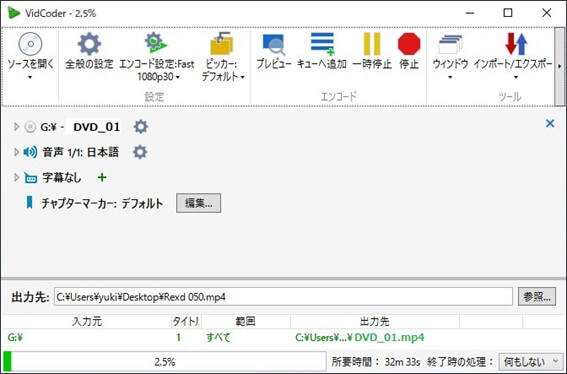
| 使いやすさ | ★★★ |
| 対応OS | Windows 11/10/8/8.1/7 |
| 日本語対応 | 可能 |
| DVDコピーガード対応 | 非対応 |
| 入力形式 | DVDディスク、DVDフォルダ、ISOイメージ |
| 出力形式 | MP4、M4V、MP3など |
| メリット | 多様なフォーマット対応 |
| デメリット | • macOSに対応してない • 処理速度が遅い • コピーガードなしのDVDのみ変換できる |
XMedia Recodeは、多様なビデオおよびオーディオ形式に対応し、高度なカスタマイズオプションを提供する無料のメディア変換ソフトウェアです。直感的なインターフェースと高速なエンコード速度が魅力ですが、初期設定が複雑で操作の一貫性が欠けることがあります。また、一部のユーザーにとってはオーバーフィーチャーであり、特定の機能が不要と感じる場合もあります。更新頻度も低いため、最新の技術やフォーマットへの対応には時間がかかることがあります。
外付けDVDドライブにDVDを挿入し、XMedia Recodeを起動します。メニューバーの「ディスクを開く」をクリックし、DVDを選択します。
「出力形式」タブで、変換する形式(例: MP4、MKV)と設定を選択します。「保存先」で保存先のフォルダを選択し、保存ファイル名を設定します。設定が完了したら、「エンコード開始」ボタンをクリックしてDVDのリッピングを開始します。

| 使いやすさ | ★★ |
| 対応OS | Windows 95/98/2000/XP /Vista/7/8/8.1 |
| 日本語対応 | 対応 |
| DVDコピーガード対応 | CSS、APS、UOPs |
| 入力形式 | DVDディスク、DVDフォルダ |
| 出力形式 | DVDファイル、ISOイメージファイル |
| メリット | DVDの圧縮とバックアップ |
| デメリット | • 開発が停止 • 古いインターフェース • 最新のコピーガードに対応していない • 対応フォーマットの制限 • Windowsのみ対応 |
DVD Shrinkは、無料で利用可能なDVDの圧縮とDVDバックアップソフトウェアです。古くから愛用されており、簡単な操作でDVDの容量を縮小し、バックアップコピーを作成できます。しかし、開発が停止しているため、新しいコピーガードや技術に対応していないことが欠点です。それでも、基本的なDVDの圧縮やバックアップには依然として有用です。
外付けDVDドライブにDVDを挿入し、DVD Shrinkを起動します。「ディスクを開く」ボタンをクリックして、リッピングしたいDVDを選択します。「Backup!」タブをクリックし、圧縮設定を選択します。
「Target Device」で出力先を選択します。DVD Shrinkは、ISOイメージファイルに直接保存することもできます。「Backup」ボタンをクリックして、DVDの圧縮とバックアップを開始します。圧縮が完了したら、ISOファイルを保存します。
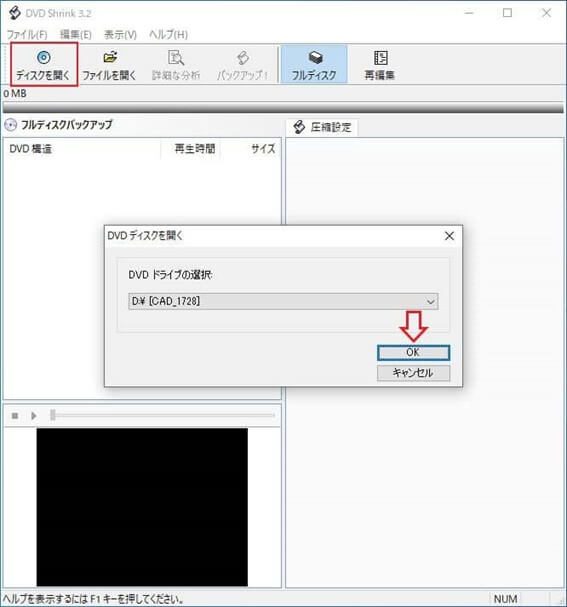
DVD動画をiPhoneにインポートするには、まず、DVDをコンピュータに取り込みます。そして以上に紹介したDVDリッピングソフトウェアを使用して使用してDVDをデジタルファイルに変換します。この段階で、MP4形式などのiPhoneで再生可能なフォーマットに変換しておく必要があります。変換した後、以下の手順に従って変換された動画をiTunes経由でiPhoneに転送しましょう。
iTunesを開き、メニューバーの「ファイル」→「ファイルをライブラリに追加」を選択します。変換したDVD動画ファイルを選択し、iTunesに追加します。
iPhoneをコンピュータに接続し、iTunesでiPhoneを選択します。iPhoneの設定画面で、「動画」タブをクリックし、「この iPhoneにある動画を同期する」オプションを選択します。
「ライブラリから選択」をクリックし、iTunesライブラリからiPhoneに同期したいDVD動画を選択します。選択後、同期を開始するには「適用」をクリックします。
iTunesがiPhoneに動画を同期し終えるまで待ちます。同期が完了したら、iPhoneの「ビデオ」アプリでDVD動画を再生することができます。

1、サードパーティアプリを使用する方法:iPhone向けのDVD取り込みアプリ(例: DVD ミレルなど)を使用します。これらのアプリを使用すると、iPhoneとアプリをWi-Fiで接続し、DVDを直接iPhoneに取り込むことができます。
2、クラウドベースのサービスを使用する方法:オンラインのDVDリッピングサービス(例: DVD解析、DVDリッパーなど)を利用して、DVDをクラウド上でiPhoneに適した形式に変換し、直接iPhoneにダウンロードする方法があります。
これらの方法は、パソコンを使用せずにDVDをiPhoneに取り込む手段ですが、利用するアプリやサービスによって具体的な手順やサポートされる機能が異なるため、使用する前に各アプリやサービスの利用方法を確認することが重要です。
DVDをiPhoneに取り込む方法には様々な選択肢がありますが、パソコンを使用せずに行う方法も含めて、いくつかの手段があります。これらの選択肢を駆使すれば、手軽にお気に入りのDVDをiPhoneで楽しむことが可能です。ただし、法的な制約や技術的な制限にも留意しつつ、自分に最適な方法を選ぶことが重要です。
推薦文章

いくつかの優れたDVDリッピングソフトをまとめて紹介します

DVDをMP4に変換する方法として、無料で利用できるソフトウェアを紹介します

DVDをMacに取り込む方法とその注意点を詳しくご説明いたします

ここでは、DVDをISOに変換するの方法を紹介します